Wi-Fi е свързан, но интернет не работи. Страниците няма да се отворят
Не е необичайно да срещнете проблем, когато интернет не работи след свързване на устройството към Wi-Fi мрежа. Има връзка, всичко изглежда добре, но интернет не работи. Страниците не могат да се отварят в браузъра, програмите не могат да виждат интернет връзката. Като правило този проблем се появява при конфигуриране на Wi-Fi рутер. Но често има моменти, когато всичко работи, има достъп до интернет и в един момент той просто изчезва. В същото време един и същ лаптоп, смартфон или таблет е свързан към Wi-Fi, но не влиза в Интернет.
Аз самият съм се сблъсквал с такъв проблем неведнъж. Има много причини и решения. Следователно, основното е да се разбере всичко по ред. Разберете кой е виновен в тази ситуация и отстранете проблема. Ясно е, че е виновен или Wi-Fi рутерът (който е най-често всички), или нашето устройство, на което интернет спря да работи. Може да е компютър, лаптоп, таблет, телефон и т.н. Няма значение. Резултатът е един - има връзка с безжична мрежа, но няма интернет.
За да стане ясно, нека разделим статията на три точки:
- Какво да направите, ако проблемът е в рутера.
- Решаване на проблема на лаптоп, стационарен компютър.
- И решаване на проблема с интернет на мобилни устройства (таблети, смартфони).
И както писах по-горе, трябва да намерим причината, поради която интернет на нашето устройство не работи. Както показва практиката, главният виновник е рутерът , самата Wi-Fi мрежа. Ако срещнете този проблем, когато настройвате рутер , следвайте връзката и прочетете отделна статия с решения: когато настройвате рутер, пише „Няма достъп до Интернет“ или „Ограничен“ и няма връзка с Интернет. Всичко е описано и показано подробно там.
Ако възникне проблем, когато Wi-Fi е свързан, но интернет не работи, винаги първо проверявайте рутера и интернет връзката, както описах по-горе. Тъй като причината много рядко се крие в самите лаптопи, смартфони, таблети и други устройства.
Ако интернет през Wi-Fi не работи поради проблеми в рутера
Как да разберете и проверите? Много просто. Най-вероятно имате няколко устройства, които могат да бъдат свързани към Wi-Fi. Свързваме ги с нашата мрежа и ако интернет не работи на нито едно устройство, тогава проблемът определено е в рутера. Или можете да свържете вашия лаптоп (смартфон, таблет) към друга Wi-Fi мрежа и да проверите работата. След като се убедите, че проблемът е в рутера, можете да опитате да го разрешите:
- За да започнете, просто рестартирайте рутера си. Може дори да се направи няколко пъти.
- Уверете се, че сте сигурни, че Интернет е платен и няма проблеми от страна на доставчика. За да разберете, можете да се обадите на поддръжката на вашия интернет доставчик. Също така можете да свържете интернет директно към компютъра си (ако е възможно) и да проверите дали ще работи без рутер.
- Проверете дали проводниците са правилно свързани към рутера. Погледнете и светлините на самия рутер (мигат ли както обикновено).
- Ако Интернет работи без рутер, тогава трябва да проверите настройките. Може би настройките са пролетели и рутерът не може да се свърже с интернет, установете връзка с интернет доставчик. Не знам какъв рутер имате, затова потърсете инструкции за вашия производител на нашия уебсайт, в раздела "Конфигуриране на рутера" (горното меню).
- Ако Wi-Fi мрежата не е ваша, тогава е напълно възможно да се появят някои проблеми при нейното функциониране. Или например съсед не е платил за интернет 🙂
Ето още една подробна статия по този проблем, която определено ще ви бъде полезна: рутерът не разпространява интернет през Wi-Fi. Какво да правя?
Лаптопът е свързан с Wi-Fi, но няма достъп до интернет
Ако проблемът се е появил само на лаптоп или стационарен компютър, трябва да проверите някои настройки. След свързване най-вероятно ще имате жълт удивителен знак до иконата на връзката и статус „Няма достъп до Интернет“ или „Ограничен“ .
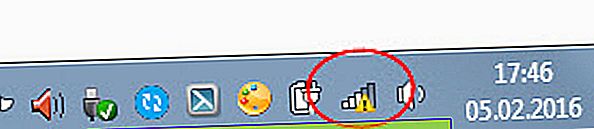
И когато се опитаме да отворим сайта, ще видим грешката „Страницата не е налична“ .
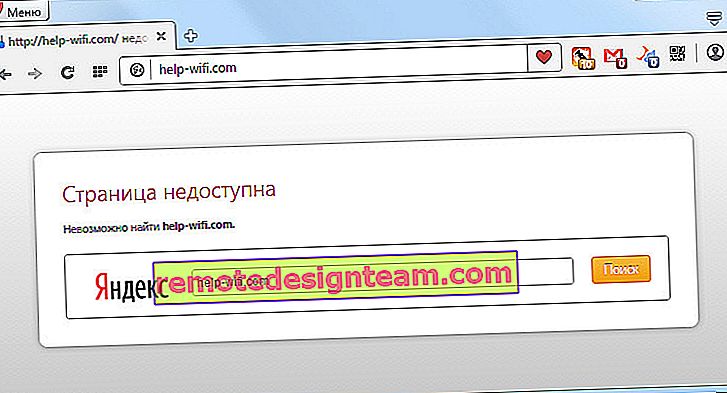
Вече имаме голяма статия на нашия уебсайт за това как да разрешим грешката „Без достъп до интернет“ в Windows 7. Ако имате Windows 10, вижте тази статия.
На първо място, бих ви посъветвал да рестартирате лаптопа и да проверите дали автоматичното получаване на IP адреса е зададено в свойствата на безжичната връзка. Можете да го направите по следния начин:
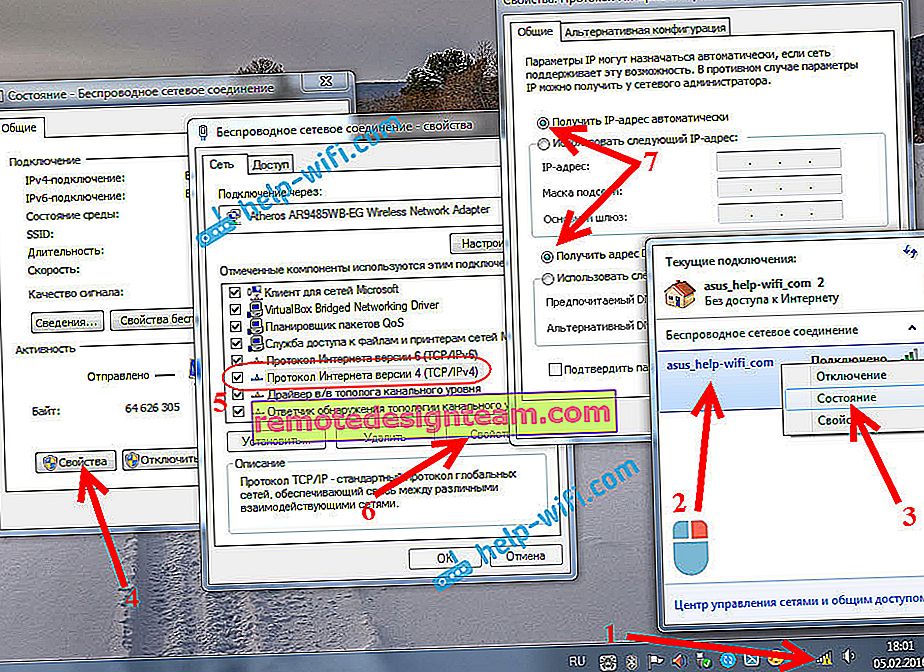
В статиите, връзки към които дадох по-горе, описах този процес по-подробно. Освен това има и други решения.
Забележка. Може би имате DNS грешка в браузъра си или нещо подобно. Ако случаят е такъв, вижте отделната статия за отстраняване на грешката „Не може да се намери DNS адрес на сървъра“.
Какво да направите, ако Wi-Fi на телефона (таблета) е свързан, но интернет не работи?
При мобилните устройства, работещи на Android, iOS или Windows Phone, ситуацията е абсолютно същата. Може да се установи безжична връзка, но страниците на браузъра няма да се отворят.
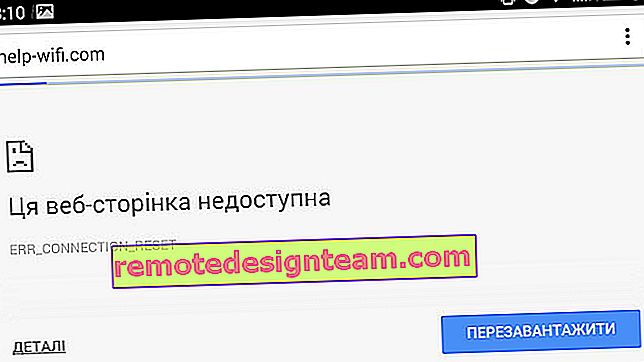
Между другото, на устройства с Android иконата за Wi-Fi връзка може да е сива, вместо синя. В този случай проверете дали датата и часът са зададени правилно. Ако сте сигурни, че проблемът е във вашето устройство, а не в Wi-Fi мрежата, рестартирайте мобилното си устройство и опитайте да се свържете отново. Също така проверете как ще работи интернет, когато е свързан с други безжични мрежи.
Не забравяйте да разгледате съветите от статията Защо интернет през Wi-Fi не работи на таблет или смартфон с Android?
Ако съветът не е помогнал, тогава опишете проблема си в коментарите. Ще се опитам да посъветвам нещо.









